 25 Ekim 2008, 21:38
25 Ekim 2008, 21:38
|
#1 |
| Çevrimdışı
Kullanıcıların profil bilgileri misafirlere kapatılmıştır.
| Mirc shoutCast radyo yayını resimLi anLatım
İhtiyacınız olanlar çok basit. Bir internet bağlantısı (ki bu yazıyı okuduğunuza göre bir bağlantınız var), WinAmp 2.78 yada 5.04 sürümü (muhtemelen bu da vardır) ve bir adet Shoutcast WinAmp eklentisi. Bu proğramları bulabileceğiniz adresler: WinAmp 2.81: [Üye Olmadan Linkleri Göremezsiniz. Üye Olmak için TIKLAYIN...] (Not: WinAmp 3.0'de desteği yok ancak Winamp5.04 de Çalışıyor !....) WinAmp 5.04: [Üye Olmadan Linkleri Göremezsiniz. Üye Olmak için TIKLAYIN...] Winamp için SHOUTcast DSP Plugin: [Üye Olmadan Linkleri Göremezsiniz. Üye Olmak için TIKLAYIN...] Şimdi bir yandan bunları indirirken, bir yandan da neler yapacağımızı anlatalım; Bu arada küçük bir uyarı: SHOUTcast ile internet üzerinden radyo yayını yapmak istiyorsanız WinAmp'ın 2.x yada 5.x versiyonlarından birini kurmanız gerekiyor. 3.0'ı çoktan kurduysanız üzülmeyin, iki versiyon makinanızda aynı anda barınabiliyorlar. İlk olarak WinAmp 2.81 yada 5.04'i kuralım. Yapacağınız iş son derece basit. İndirdiğiniz dosyaya (winamp281_full.exe yada winamp504_strata.exe) çift tıkladığınızda kurulum fazla müdahale etmenize gerek kalmadan halloluyor. Şimdi WinAmp'ı kapatıyoruz ve DSP Plugin'ini kuruyoruz. Bunun için de "shoutcast-dsp-1-8-2b-windows.exe" dosyasına çift tıklayın. Böylece WinAmp eklentimizi de kurmuş olduk. Son olarak da yayın yapmamızı sağlayacak olan uygulamayı kurmak için "shoutcast-1-8-9-windows.exe" dosyasına çift tıklayın. Bu uygulamayı da kurduktan sonra ufak tefek bazı ayarlar yapmamız gerekiyor. Ayar yapmaya WinAmp eklentisinden başlayalım. Bunu yapabilmek için WinAmp'ı çalıştırın. Tekrar hatırlatalım, sisteminizde WinAmp'ın hem 2.81 yada 5.04 hem de 3.0 sürümleri yüklüyse, 2.81 yada 5.04 versiyonunu çalıştırmanız gerekiyor. Programı çalıştırdığınızda bildiğiniz WinAmp penceresi açılacaktır. Eklentinin ayarlarını yapmak için program penceresinin sol üst köşesinden menüye girmeniz gerekiyor. Menüde de Options'ı, oradan da Preferences'ı seçeceksiniz. Karşınıza gelen pencerede, Plug-ins bölümünün altında yer alan DSP/Effect seçeneğine tıklayın. Sağ tarafta bu eklentiyi etkin hale getirmek için (none) yazan satırın bir altındaki satıra tıklayın. Yeni bir pencere açılacak ve oradan da gerekli ayarları yapacağız. Yayınımızı gerekli şekilde yapabilmemiz için bu eklentinin ayarlarını halletmemiz gerekiyor. Gayet basit işlemler; Main: Bu bölüm, yayına başladıktan sonra çeşitli bilgiler veren bir bölüm dolayısıyla şu anda burada yapacak bir işlem yok. Output: Bu pencerede, bizi ilgilendiren 3 bölüm var: "Connect", "Connection" ve "Yellowpages" butonları. Connect butonuna tüm ayarlarımızı yaptıktan sonra geri döneceğiz. Connection: Bu butona tıkladığınızda karşınıza alttaki pencere gelecektir. Buradaki alanları şu şekilde doldurun: Address: Yayın yapacağınız radyonun ip adresi bu kısma yazacaksınız. Port: Yayın yapacağınız radyonun 4 haneli port numarasını buraya yazacaksınız. Password:Yayın yapacağınız radyodan aldığınız şifreyi buraya yazacaksınız. Encoder: Burada "1" i seçin. Geri kalan ayarları değiştirmeniz gerekmiyor. Yellowpages: Yellow Pages Configuration yazan kısımda çok da gerekli olmayan ama dinleyicilerinize ek bilgiler verebilecek alanlar var: "Make this server public": Bu seçeneği işaretlerseniz, SHOUTcast'in sayfalarında listelenirsiniz. Eğer yayınınıza herkesin erişmesini istiyorsanız bu kutuyu işaretleyebilirsiniz. Description:Yayınınızın adı (Kullandığınız Dj İsmini Buraya Yazın) URL: Web sitenizin adresi (Mecburi Değil)Genre: Çaldığınız müziğin türü AIM: AOL Instant Messenger numaranız (Mecburi Değil)ICQ: ICQ numaranız (Mecburi Değil) IRC: IRC kanalınız (Mecburi Değil) "Enable Title Updates": İşte bu bölümdeki en işe yarayan ayar. Eğer bu kutuyu işaretlerseniz, çaldığınız parçalar değiştikçe, dinleyicileriniz de bu değişikliği görebilecekler. Encoder: Encoder kutusundan "Encoder1" i seçin. Encoder Type menüsünden MP3 Encoder'ı seçin. Encoder Settings menüsünden 24kbps, 22.050kHZ, Mono seçin. Bu ayarlar arasında en çok oynayacağınız bu sonuncusu olacaktır. Burada seçtiğiniz ayarlara ve bağlantı hızınıza göre dinleyicilerinizin yayınınızı hangi kalitede ve ne kadar rahat dinleyeceğini belirleyeceksiniz. Kısaca anlatmak gerekirse, burada seçtiğiniz kalite ne kadar düşük olursa ses o kadar bozuk fakat dinlemek o kadar kolay olacaktır. Yayın sırasında aynı anda kaç kişinin sizin makinanıza bağlanıp müzik dinleyeceğine bağlı olarak da bu ayarlarda deneme yanılma yoluyla doğru yolu bulacaksınız. Input: Input Device menüsünden WinAmp(Recommended) seçtiğiniz zaman eklenti ile ilgili ayarlar sona ermiş oluyor. Fakat burda mikrofonda konuşacağınız zaman diğer seçeneği (soundcard İnput) seçili tutun , konuşmanız bitince tekrar WinAmp(Recommended) seçeneğini seçin , aksi halde yayına istenmeyen konuşmalarınız gidebilir
Bu forumdaki linkleri ve resimleri görebilmek için en az 25 mesajınız olması gerekir.
... Şimdi bu konuyu biras da resimlerle anlatmaya çalışalım ; Resimde shoutcast kurulduktan sonraki ayarlamalar anlatılmıştır ... Bu forumdaki linkleri ve resimleri görebilmek için en az 25 mesajınız olması gerekir. Not: Arkadaşlar aşağıdaki resimde Address yazan kısımda localhost yazısını değişip yayın yapacağınız radyonun ip adresini eklemelisiniz.... Örnek mIRCte FM radyoda yayın yapacaksanız bu kısma 91.191.167.234 yazacaksınız ... Port kısmına ise yine mIRCte FM'e özel portumuz olan 8277 sayısını yazacaksınız... şifre zaten dj olarak alınmışsanız yönetim tarafından son aşama olarak verilecektir... Bu forumdaki linkleri ve resimleri görebilmek için en az 25 mesajınız olması gerekir. Bu forumdaki linkleri ve resimleri görebilmek için en az 25 mesajınız olması gerekir. Bu forumdaki linkleri ve resimleri görebilmek için en az 25 mesajınız olması gerekir.
|
|
| 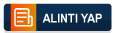 |